Сумирайте само клетки, съдържащи формули в Excel
Да предположим, че имате списък със стойности в Excel, някои от тях са създадени от формули, сега просто искате да сумирате само клетките, които съдържат формулите, както е показано на екранната снимка по-долу. Как може да се направи тази задача в Excel?
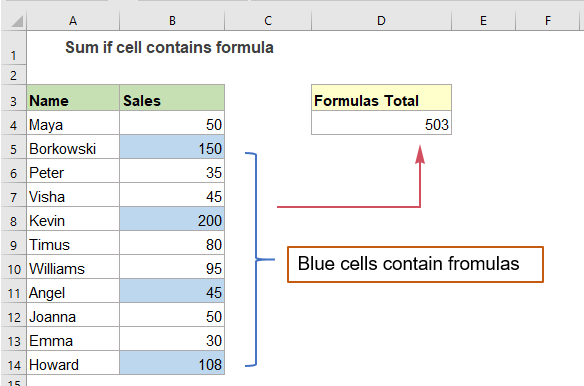
Сумирайте само клетки, съдържащи формули в Excel
В Excel можете да създадете проста формула, базирана на функциите SUMPRODUCT и ISFORMULA, за да сумирате само клетките с формула в диапазон от клетки, общият синтаксис е:
- range: Диапазонът от данни, от който искате да сумирате клетки с формула.
Моля, въведете или копирайте формулата по-долу в празна клетка и след това натиснете Въведете ключ, за да получите изчислението, вижте екранната снимка:

Обяснение на формулата:
=SUMPRODUCT(B2:B12*ISFORMULA(B2:B12)):
- ISFORMULA(B2:B12): Тази функция ISFORMULA се използва за проверка дали дадена клетка съдържа формула. Ако клетка съдържа формула, тя ще върне TRUE и FALSE, ако не. И така, ще получите масив като този: {FALSE;TRUE;FALSE;FALSE;TRUE;FALSE;FALSE;TRUE;FALSE;FALSE;TRUE}.
- B2:B12*ISFORMULA(B2:B12)= {50;150;35;45;200;80;95;45;50;30;108}*{FALSE;TRUE;FALSE;FALSE;TRUE;FALSE;FALSE;TRUE;FALSE;FALSE;TRUE}: Математическата операция принуждава стойностите TRUE и FALSE да бъдат 1s и 0s. И така, умножението на двата масива ще бъде така: {50;150;35;45;200;80;95;45;50;30;108}*{0;1;0;0;1;0; 0;1;0;0;1}={0;150;0;0;200;0;0;45;0;0;108}.
- SUMPRODUCT(B2:B12*ISFORMULA(B2:B12))= SUMPRODUCT({0;150;0;0;200;0;0;45;0;0;108}): Най-накрая функцията SUMPRODUCT сумира всички стойности в масива, за да получи резултата: 503.
Съвети: Само стойностите на сумата пропускат формули
Ако трябва да сумирате стойности, като пропускате клетките с формула, можете да добавите функцията НЕ в горната формула по следния начин:

Използвана относителна функция:
- SUMPRODUCT:
- Функцията SUMPRODUCT може да се използва за умножаване на две или повече колони или масиви заедно и след това да се получи сумата от продуктите.
- ФОРМУЛА:
- Функцията ISFORMULA на Excel връща TRUE, ако клетка съдържа формула, и FALSE, ако не.
Още статии:
- Сума, ако започва с или завършва с конкретен текст или знаци
- За да сумирате стойности, ако съответните клетки започват с или завършват с определена стойност, можете да приложите функцията SUMIF със заместващ знак (*), за да я изтеглите. Тази статия ще запознае подробно как да използвате формулата.
- Сума, ако клетките съдържат конкретен текст в друга колона
- Този урок ще ви покаже как да сумирате стойности, ако клетките съдържат специфичен или частичен текст в друга колона. Вземете диапазона от данни по-долу като пример, за да получите общите количества на продуктите, съдържащи текста „Тениска“, както функцията SUMIF, така и функцията SUMPRODUCT могат да се справят с тази задача в Excel.
- Сума на най-малките или долните N стойности въз основа на критерии
- В предишния урок обсъдихме как да сумираме най-малките n стойности в диапазон от данни. В тази статия ще извършим допълнителна разширена операция – да сумираме най-ниските n стойности въз основа на един или повече критерии в Excel.
Най-добрите инструменти за производителност в офиса
Kutools за Excel - помага ви да се откроите от тълпата
Kutools за Excel разполага с над 300 функции, Гарантираме, че това, от което се нуждаете, е само на един клик разстояние...

Раздел Office - Активиране на четене и редактиране с раздели в Microsoft Office (включително Excel)
- Една секунда за превключване между десетки отворени документи!
- Намалете стотиците кликвания на мишката за вас всеки ден, кажете сбогом на ръката на мишката.
- Увеличава продуктивността ви с 50% при преглеждане и редактиране на множество документи.
- Внася ефективни раздели в Office (включително Excel), точно като Chrome, Edge и Firefox.
